
YouTube Music sa vracia na scénu - aj keď trochu pomaly - a hoci žiadna služba nie je dokonalá, v službe YouTube Music sa dá veľmi páčiť. Je tu tiež veľa nenávisti, napríklad chyby v používateľskom rozhraní, neúplné funkcie a chýbajúca správa knižnice. YouTube Music je celkom použiteľný a celkom dobrý v ponúkaní hudby, ktorá vás udrží na uzde, ale môžete vylepšiť svoje zážitky niekoľkými spôsobmi.
Naučte sa hit pauza
Tlačidlo pozastavenia je možno najdôležitejším tlačidlom v hudobnej aplikácii, ale najdôležitejšie tlačidlo pozastavenia v aplikácii YouTube Music sa nenachádza na obrazovke prehrávania: nachádza sa v nastaveniach ochrany osobných údajov a polohy. Predtým, ako si sadnete k hľadaniu stoviek piesní a vybudovaniu svojej knižnice, skôr ako sa pripravíte nechajte YouTube Music DJ na vašej párty, skôr ako ju odovzdáte svojmu dieťaťu a umožníte mu vyberať hudbu, pozastaviť históriu YouTube.
Verizon ponúka Pixel 4a na nových linkách Unlimited iba za 10 dolárov za mesiac

Prepínače v časti Súkromie a poloha vám umožňujú pozastaviť históriu Youtube - históriu vyhľadávania alebo históriu pozerania - a počas pozastavenia sa do vášho obsahu nič nepridáva história, hľadané položky sa neuložia a do matice vašich odporúčaní sa pridá iba hudba, ktorá sa vám páči, páči sa mi knižnica.
Pozastavenie pri budovaní knižnice je obzvlášť dôležité, pretože to znamená, že ak počúvate viac videí hľadáte konkrétny remix alebo cover, ktorý uprednostňujete, odmietnutia sa nedostanú do vašej histórie alebo odporúčania. Pri budovaní svojej knižnice tiež počúvate oveľa viac hudby a bez pozastavenia histórie môže byť vaša história hodiniek pre daný deň až nezmyselne dlhá.
Dajte si dokopy svoje mixparty
Niekedy jednoducho potrebujete, aby vaša hudobná aplikácia vybrala hudbu za vás. Mixy Spotify's Made for You sú príkladom toho, aké úžasné môžu byť algoritmické stanice, keď sú hotové správne. V službe YouTube Music existujú dva mixtapy, ktoré si bezpodmienečne musíte pozrieť:

Váš mix je nekonečná rozhlasová stanica postavená na základe vášho vkusu a histórie. Pri prvom použití Hudby YouTube môže váš mix niekoľkokrát naraziť, ale stále majte palce po skladbách. Ak môžete, prehrajte si mix Web služby YouTube Music pre počítač aby ste mohli označiť piesne palcom alebo ich odstrániť z poradia skôr, ako sa k nim dostanete v poradí prehrávania.
Offline mix je priamejšie porovnanie so Spotify Denné mixy - mix založený na vašej knižnici a obnovuje sa každých 24 hodín na základe toho, čo ste počúvali včera - má však dva odlišné rozdiely. Offline mix mix má limit 100 skladieb a ako už z názvu vyplýva, je k dispozícii offline.



Pri prvom vstupe do sekcie Stiahnutia v službe YouTube Music sa zobrazí výzva na zapnutie offline mixu. Urobte to okamžite. Získate nielen spoľahlivý mix, ktorý budete môcť počúvať na cestách, ale aj najjednoduchší spôsob spustenia a zamiešať offline, pretože v službe YouTube Music chýba možnosť „Shuffle All“ a „Iba stiahnuté“ v službe Hudba Google Play režim. Môže byť nastavený medzi 1 - 100 skladbami a čím je väčší, tým dlhšie môžete jamovať offline.
SD karty, naučte sa sami sledovať využitie svojho úložiska
Vďaka službe YouTube Music bolo sťahovanie súborov YouTube Music Premium jednoduchšie ako kedykoľvek predtým - áno, na sťahovanie potrebujete súbory Premium - s jednou veľmi zreteľnou výnimkou. Ak máte telefón s kartou microSD, napríklad Samsung Galaxy S9, môžete si v pohode sťahovať albumy, zoznamy skladieb, skladby a offline mix.

Keď však prejdete do nastavení sťahovania, aplikácia povie, že využívate 0 MB, a to aj v prípade, že máte uložených gigabajty dát.
Hudba YouTube vám neumožňuje zvoliť, ktoré úložisko použijete na stiahnutie - čo robí hlavná aplikácia YouTube - ale zdá sa, že je predvolene rozšíriteľné úložisko. Úložisko zobrazené v nastaveniach sťahovania je nastavené na interné úložisko, a pretože YouTube Music nepoužíva interné úložisko, ukazuje použitých 0 MB.
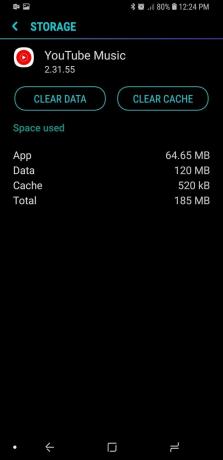


Prejsť na informácie o aplikácii YouTube Music tiež neukazuje, koľko dát vaše stiahnuté súbory zaberajú. Ak chcete zistiť, koľko ste si stiahli, budete musieť vytiahnuť aplikáciu pre správu súborov a sami ju vyhľadať. Ísť do SD karta / Android / dáta a dlho stlačte com.google.android.apps.youtube.music. Otvorte priečinok Vlastnosti alebo Podrobnosti a uvidíte veľkosť priečinka, ktorý vám poskytne množstvo dát použitých na sťahovanie a medzipamäť služby YouTube Music.
Vyhľadajte albumy prostredníctvom výsledkov vyhľadávania skladieb
YouTube Music je pre väčšinu používateľov zbrusu nová služba, a preto väčšina z nás stále buduje svoje knižnice. Pri budovaní mojej knižnice som narazil na zvláštny, ale častý problém: hľadal by som album a ten by sa vo výsledkoch vyhľadávania albumu nezobrazil. Skladby z tohto albumu sa však budú nachádzať vo výsledkoch vyhľadávania, takže som vedel, že album tam niekde je.
Je to chyba, pre istotu - dúfam, že služba YouTube Music opraví posthaste - ale ak sa vám to stane, postupujte nasledovne:
- Klepnite na piesne v kategórii karusel pod vyhľadávacou lištou.
-
Ak vidíte skladbu z požadovaného albumu, klepnite na ikonu trojbodková ikona napravo od piesne.

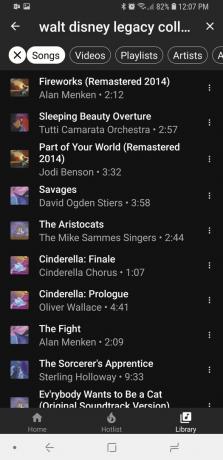
- Potiahnite hore v ponuke skladieb, ktorá sa zobrazí, odhalí všetky možnosti.
-
Klepnite na Prejdite do albumu.

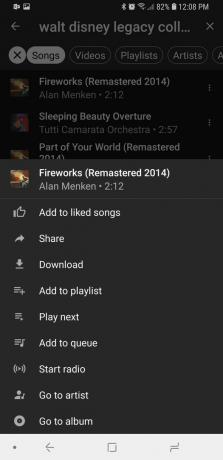
Prejdete na celý zoznam albumov, kde môžete pridať skladbu do knižnice, stiahnuť album a pridať album do svojej knižnice. Pred pridaním tohto albumu do vašej knižnice by som však chvíľu vydržal.
Pri pridávaní albumov buďte vyberaví
Ak začínate s hudbou YouTube, musíte naplniť svoju knižnicu, aby ste mali čo počúvať, a služba YouTube má na čom založiť svoje odporúčania. Budete v pokušení robiť to, čo robíte v iných hudobných aplikáciách, a začnete do svojej knižnice pridávať albumy zľava a doprava. Bojujte s týmto nutkaním.

Každý album, ktorý pridáte do svojej knižnice, sa pridá do vašich uložených zoznamov skladieb v hlavnej aplikácii YouTube. Ak sa zbláznite do albumu, zoznam vašich zoznamov skladieb na YouTube bude rýchlo nezvládnuteľný. Buďte opatrní pri pridávaní albumov:
- Nepridávajte si do svojej knižnice žiadne albumy Singles. Stačí pridať singel k obľúbeným skladbám a pokračovať.
- Ak sa vám páči polovica albumu alebo menej, stačí pridať týchto 4 - 6 skladieb do obľúbených skladieb alebo zoznamu skladieb.
- Ak počúvate album v poriadku alebo v náhodnom poradí, pravidelne, pridajte si ho do svojej knižnice.
Namiesto prenášania použite Bluetooth
Hudbu prenášam každý deň z Hudby Google Play do svojej domovskej stránky Google. Som vášnivým fanúšikom ovládacích prvkov hudby, ktoré máte pri prenášaní hudby na domovskú stránku Google. Ak chcete používať službu YouTube Music s domovskou stránkou Google, nastavte ju ako hlavného poskytovateľa hudby a vyvolajte konkrétnu skladbu alebo stanicu, ale vysielanie pomocou služby YouTube Music by som neodporúčal.

Počas prenášania zamiešajte a opakujte zmiznutie z ovládacích prvkov frontu Hudby YouTube. Poradie prehrávania sa tiež môže posunúť, najmä ak ste vyladili stanicu pomocou príkazov „Prehrať ďalej“ a „Pridať do poradia“. Stručne povedané, prenášanie pomocou služby YouTube Music je nespoľahlivé. Ak chcete načerpať hudbu z YouTube do väčších a lepších reproduktorov, mali by ste vysoko zvážiť použitie Bluetooth namiesto prenášania.
Áno, a ak ste používateľom služby YouTube Music Free, môžete prenášať obsah na Chromecasty iba s obrazovkami, pretože prehrávanie na pozadí je funkcia YouTube Music Premium. Jediným spôsobom, ako bezplatne používať YouTube Music na Google Home, je Bluetooth.
Si na rade
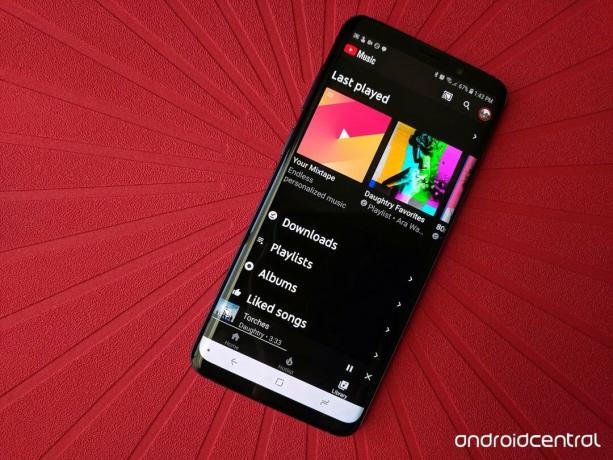
Čo sa čuduje YouTube Music prišli ste na to? Máte tajný trik na to, aby ste dostávali tipy na YouTube, bez toho, aby ste im dávali príliv palcov hore a dole? Máte nejaké tipy na lepšie, silnejšie a rýchlejšie zostavenie zoznamu skladieb? Podeľte sa s nami o ne v komentároch!

Toto sú najlepšie bezdrôtové slúchadlá do uší, ktoré si môžete kúpiť za každú cenu!
Najlepšie bezdrôtové slúchadlá do uší sú pohodlné, skvele znejú, nestoja príliš veľa nákladov a ľahko sa zmestia do vrecka.

Všetko, čo potrebujete vedieť o PS5: Dátum vydania, cena a ďalšie.
Spoločnosť Sony oficiálne potvrdila, že pracuje na PlayStation 5. Tu je všetko, čo o nej zatiaľ vieme.

Spoločnosť Nokia predstavuje dva nové lacné telefóny s Androidom One do 200 dolárov.
Nokia 2.4 a Nokia 3.4 sú najnovším prírastkom do cenovej ponuky inteligentných telefónov spoločnosti HMD Global. Pretože sú to obe zariadenia Android One, je zaručené, že budú dostávať dve hlavné aktualizácie operačného systému a pravidelné bezpečnostné aktualizácie až na tri roky.

Okoreňte svoj smartphone alebo tablet najlepšími balíčkami ikon pre Android.
Schopnosť prispôsobiť si svoje zariadenie je fantastická, pretože vám pomôže urobiť vaše zariadenie ešte viac „vlastným“. Vďaka sile systému Android môžete na pridanie vlastných ikonových ikon použiť spúšťače tretích strán. Sú to len niektoré z našich obľúbených.

Ara Wagonerová
Ara Wagoner je spisovateľkou v systéme Android Central. Motivuje telefóny a pichne palicou Hudba Google Play. Keď nepíše pomoc a návody, sníva o Disneyho a speváckych šou. Ak ju uvidíte bez slúchadiel, BEŽTE. Môžete ju sledovať na Twitteri na adrese @arawagco.
